刷新网页快捷键指南:Windows、Mac及浏览器
无论是鼠标点击还是快捷键操作,都能轻松刷新网页。本文将介绍Windows和Mac系统上的浏览器刷新快捷键,助您快速解决网页加载缓慢或显示错误等问题。
电脑运行多个应用程序,浏览器也打开大量标签页时,可能会导致系统运行缓慢甚至卡顿,部分网站也可能无法正常加载。这时,刷新浏览器和电脑就能有效解决这些问题。以下将分别介绍Windows和Mac系统上的刷新快捷键。
Windows系统上的刷新快捷键
对于Windows台式机或笔记本电脑,刷新快捷键如下:
最常用的刷新快捷键是F5键。Windows 11及更早版本均支持此快捷键。只需按下F5键即可刷新网页。部分Windows 10/11笔记本电脑可能需要同时按下F5键和功能键“Fn”才能生效。
同时按下Ctrl R键也能刷新网页。
提示: 除了上述快捷键,您还可以使用右键菜单刷新。在屏幕任意空白处(非图标区域)右键点击,选择刷新。如果菜单中没有“刷新”选项,点击“显示更多选项”,然后选择刷新。
Mac系统上的刷新快捷键
与Windows系统不同,macOS系统没有单独的F5键用于刷新网页。Mac系统上的刷新方法如下:
同时按下Command R键即可刷新应用程序和网页。
同时按下Command Option Esc键打开“强制退出”应用程序,选择“访达”,然后点击“重新启动”以刷新桌面。
Windows浏览器强制刷新快捷键
在Windows台式机或笔记本电脑上,强制刷新网页的快捷键如下:
按住Shift键,然后点击浏览器上的重新加载图标即可强制刷新。
同时按下Ctrl F5键也能强制刷新网页。
按住Ctrl键,然后点击浏览器上的刷新图标也能强制刷新。
Mac浏览器强制刷新快捷键
Mac浏览器强制刷新网页的方法如下:
同时按下Command Shift R键强制刷新。
如果您使用的是Safari浏览器,可以按Command Option E清除缓存,然后按住Shift键,点击工具栏中的“重新加载”按钮,下载网站的最新缓存。
结语
本文介绍了Windows、Mac系统以及各种浏览器上的刷新快捷键。希望本文对您有所帮助。
以上是Windows/Mac/浏览器(笔记本电脑和台式机)的刷新快捷键 - Minitool的详细内容。更多信息请关注PHP中文网其他相关文章!